如何在 Windows 11 工作列上啟用天氣小工具

Windows 11 的小部件系統隨著時間的推移已經被微軟透過更新逐漸改進。
小部件系統是微軟在 Windows 11 上想要實現的創新使用者體驗的重要組成部分之一。近日,Windows 11 上的時鐘應用程式收到了更新,增加了兩個小工具:計時器和日期倒數計時。
安裝時鐘應用程式的最新版本 11.2408.9.0 後,使用者可以建立多個計時器並將其固定到小工具面板。雖然 Windows 11 只允許固定一個小部件,但您可以並排運行多個計時器,並透過點擊小工具上的名稱在它們之間切換。同樣的情況也適用於“倒數天數”小部件 - 只需將其固定到您的小部件板上並添加您想要跟踪的任意天數即可。
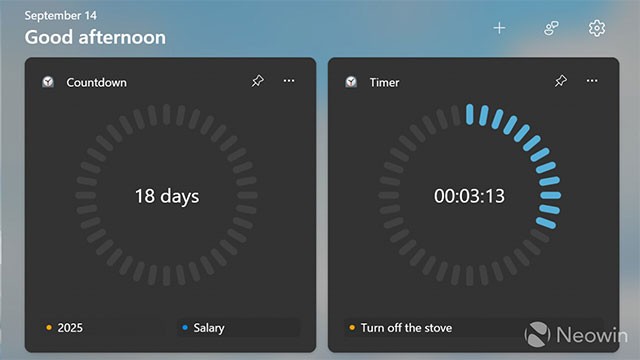
目前,具有新小工具的更新時鐘應用程式正在 Canary 頻道中針對 Windows Insiders 社群進行測試。但是,如果您不想等待,您絕對可以下載必要的更新套件並在穩定的 Windows 11 系統上手動安裝它。如何操作:
1. 前往store.rg-adguard.net。
2.在第一個下拉清單中選擇ProductId ,然後將9WZDNCRFJ3PR貼到第二個搜尋框中。
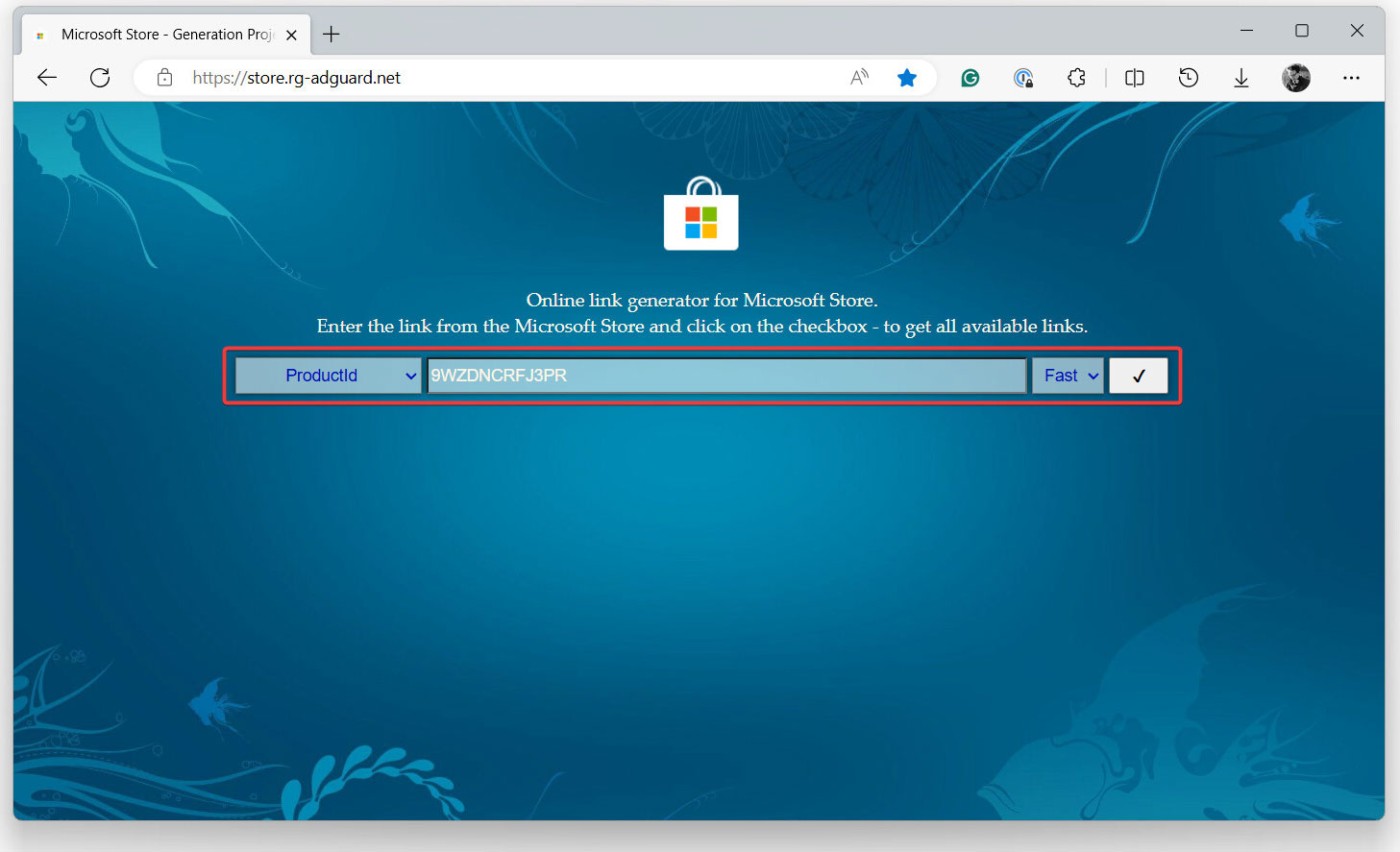
3.從第二個下拉清單中選擇「快速」 ,然後按一下帶有複選標記的按鈕。
4.在搜尋結果中找到並點選Microsoft.WindowsAlarms_2021.2408.9.0_neutral_~_8wekyb3d8bbwe.msixbundle檔案。
5.開啟下載的檔案並點選「更新」。
6. 開啟 Windows Widgets(Win + W),然後按一下加號按鈕。
請注意,預覽更新通常不穩定,因此您在安裝時可能會遇到系統錯誤。如果發生這種情況,請從「開始」功能表或「設定」應用程式中解除安裝「時脈」應用,然後在 Microsoft Store 上提供穩定版本時安裝它。
VPN是什麼? VPN有哪些優缺點?接下來,我們和WebTech360一起探討VPN的定義,以及如何在工作中套用這種模式和系統。
Windows 安全中心的功能遠不止於防禦基本的病毒。它還能防禦網路釣魚、攔截勒索軟體,並阻止惡意應用運作。然而,這些功能並不容易被發現——它們隱藏在層層選單之後。
一旦您學習並親自嘗試,您就會發現加密非常容易使用,並且在日常生活中非常實用。
在下文中,我們將介紹使用支援工具 Recuva Portable 還原 Windows 7 中已刪除資料的基本操作。 Recuva Portable 可讓您將其儲存在任何方便的 USB 裝置中,並在需要時隨時使用。該工具小巧、簡潔、易於使用,並具有以下一些功能:
CCleaner 只需幾分鐘即可掃描重複文件,然後讓您決定哪些文件可以安全刪除。
將下載資料夾從 Windows 11 上的 C 碟移至另一個磁碟機將幫助您減少 C 碟的容量,並協助您的電腦更順暢地運作。
這是一種強化和調整系統的方法,以便更新按照您自己的時間表而不是微軟的時間表進行。
Windows 檔案總管提供了許多選項來變更檔案檢視方式。您可能不知道的是,一個重要的選項預設為停用狀態,儘管它對系統安全至關重要。
使用正確的工具,您可以掃描您的系統並刪除可能潛伏在您的系統中的間諜軟體、廣告軟體和其他惡意程式。
以下是安裝新電腦時推薦的軟體列表,以便您可以選擇電腦上最必要和最好的應用程式!
在隨身碟上攜帶完整的作業系統非常有用,尤其是在您沒有筆記型電腦的情況下。但不要為此功能僅限於 Linux 發行版——現在是時候嘗試複製您的 Windows 安裝版本了。
關閉其中一些服務可以節省大量電池壽命,而不會影響您的日常使用。
Ctrl + Z 是 Windows 中非常常用的組合鍵。 Ctrl + Z 基本上允許你在 Windows 的所有區域中撤銷操作。
縮短的 URL 方便清理長鏈接,但同時也會隱藏真實的目標地址。如果您想避免惡意軟體或網路釣魚攻擊,盲目點擊此類連結並非明智之舉。
經過漫長的等待,Windows 11 的首個重大更新終於正式發布。














